- Важные сведения по настройке звука
- С чего начать?
- Регистрация
- Справка Mixcraft
- Добавление / Перемещение / Масштабирование / Удаление
- Экспорт в новую аудиодорожку / Дублирование / Заморозка
- Внешний вид дорожек
- Громкость и Панорама
- Выключение и Солирование дорожек
- Каретка (индикатор позиции)
- Типы дорожек
- Автоматизация
- Эффекты
- Слои
- Перемещение / Удаление / Блокировка / Группировка
- Зацикливание / Обрезка / Разделение
- Копирование и Вставка
- Выделение клипов
- Звуки
- Видеоклипы
- Текстовые клипы
- Шаблоны инструментов
- Редактирование шаблонов инструментов
- Виртуальные инструменты Mixcraft
- Добавление сторонних VSTi
- Звуковое устройство
- Основные
- Отображение
- Интерфейс
- Колесо мыши
- Проект
- Запись
- Метроном
- MIDI
- Запись CD
- Библиотека
- Плагины
Запись
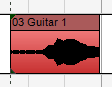
Перед началом записи необходимо указать, на какую дорожку она будет производиться.
Выберите правильный источник записи и нажмите кнопку REC. Подробнее о подготовке аудиодорожек под запись...
![]()
Кнопка, как и сама дорожка, окрасится в красный цвет.

Если не определить используемую для записи дорожку, то это произойдёт автоматически. Ею станет последняя выбранная вами аудиодорожка.
Дополнительные возможности при записи
- Режим ограничения области записи (Punch In / Out)
- Режим зацикливания записи
- Мониторинг поступающего на дорожку звука
Когда всё готово, на транспортной панели нажмите кнопку записи
По умолчанию запись производится в CD-качестве, но вы можете изменить битность и частоту дискретизации звука:
- меню Файл > Настройки > вкладка Звуковое устройство
Если в проекте уже расставлены аудио и MIDI клипы, то они будут играть (воспроизводиться) одновременно с записью.
Вы также можете использовать таймер записи, ограничивающий её продолжительность. Это будет особенно полезно, когда Mixcraft свёрнут.
Запись в OGG
Если вы обнаружили нехватку свободного места на жёстком диске при записи в WAV, то можно переключить формат записываемых звуковых файлов на OGG, в котором записи будут занимать гораздо меньше места за счёт понижения качества звука.
- меню Файл > Настройки > вкладка Запись > установить флажок Сжатый Ogg Vorbis (.OGG) и выбрать желаемое качество от 1 до 100%.
(будет актуально для всех новых записей)
| Запись | R или [CTRL] + R |
Нет комментариев. Ваш будет первым!